苹果笔记本电脑怎么卸载软件 苹果电脑如何彻底卸载软件
更新时间:2023-08-22 11:06:56作者:yang
苹果笔记本电脑怎么卸载软件,在使用苹果笔记本电脑的过程中,我们常常会遇到需要卸载软件的情况,与其他操作系统不同,苹果电脑的软件卸载方式稍有不同,需要我们采取一些特殊的步骤才能彻底将软件从系统中移除。苹果电脑提供了多种卸载软件的方法,如通过应用程序文件夹、Launchpad、终端等。只有正确使用这些方法,才能确保软件被完全卸载,不留下任何残留文件。接下来我们将详细介绍苹果笔记本电脑如何卸载软件,以帮助大家更好地管理电脑上的应用程序。
具体方法:
1.首先,点击屏幕底部 Dock 栏最左边的那个图标,以便对系统内的文件进行浏览。
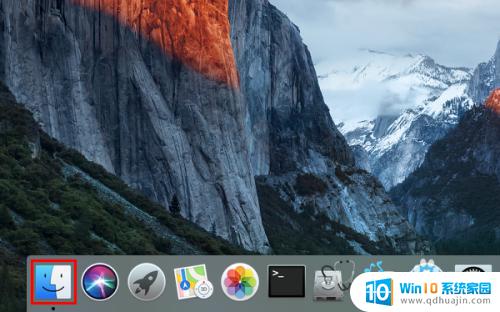
2.打开以后,点击主界面左侧个人收藏下的“应用程序”。

3.然后,在应用程序中找到你想卸载的软件,在上面右击。
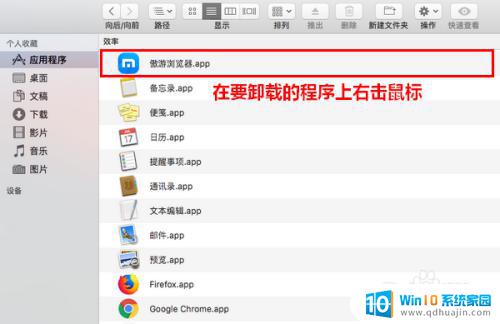
4.在弹出的菜单中,点击“移到废纸篓”。

5.这时,将弹出一个对话框,要求你输入当前用户的密码。
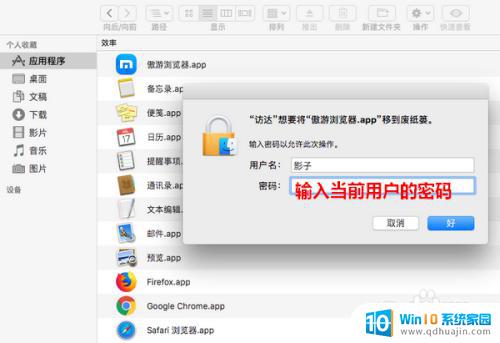
6.密码输入好以后,点击“好”。
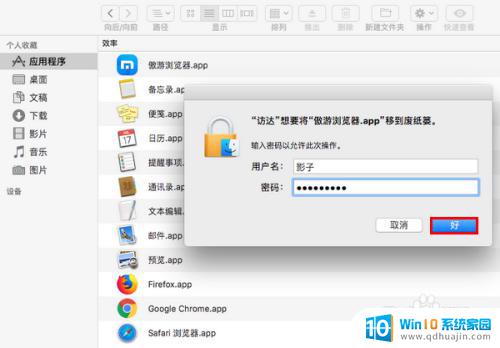
7.点击之后,指定的程序就成功卸载了。

以上就是苹果笔记本电脑如何卸载软件的全部内容,如果您碰到了同样的情况,请参照小编的方法来处理,希望这篇文章能对大家有所帮助。
苹果笔记本电脑怎么卸载软件 苹果电脑如何彻底卸载软件相关教程
热门推荐
电脑教程推荐
win10系统推荐
- 1 萝卜家园ghost win10 64位家庭版镜像下载v2023.04
- 2 技术员联盟ghost win10 32位旗舰安装版下载v2023.04
- 3 深度技术ghost win10 64位官方免激活版下载v2023.04
- 4 番茄花园ghost win10 32位稳定安全版本下载v2023.04
- 5 戴尔笔记本ghost win10 64位原版精简版下载v2023.04
- 6 深度极速ghost win10 64位永久激活正式版下载v2023.04
- 7 惠普笔记本ghost win10 64位稳定家庭版下载v2023.04
- 8 电脑公司ghost win10 32位稳定原版下载v2023.04
- 9 番茄花园ghost win10 64位官方正式版下载v2023.04
- 10 风林火山ghost win10 64位免费专业版下载v2023.04